TRIBUNSHOPPING.COM - Performa laptop yang terasa lemot sejak dinyalakan bisa disebabkan oleh beberapa hal.
Termasuk salah satu penyebabnya yakni terlalu banyak aplikasi startup yang langsung berjalan secara otomatis.
Jika dibiarkan, kondisi ini bisa membuat sistem bekerja lebih berat, bahkan sebelum dipakai untuk aktivitas.
Untungnya, pengguna sendiri bisa dengan mudah mematikan atau menonaktifkan aplikasi startup yang tak dibutuhkan.
Bila lupa atau belum pernah melakukannya, simak rangkuman Tribunshopping.com berikut hingga tuntas.
Cara Menonaktifkan Aplikasi Startup Lewat Task Manager
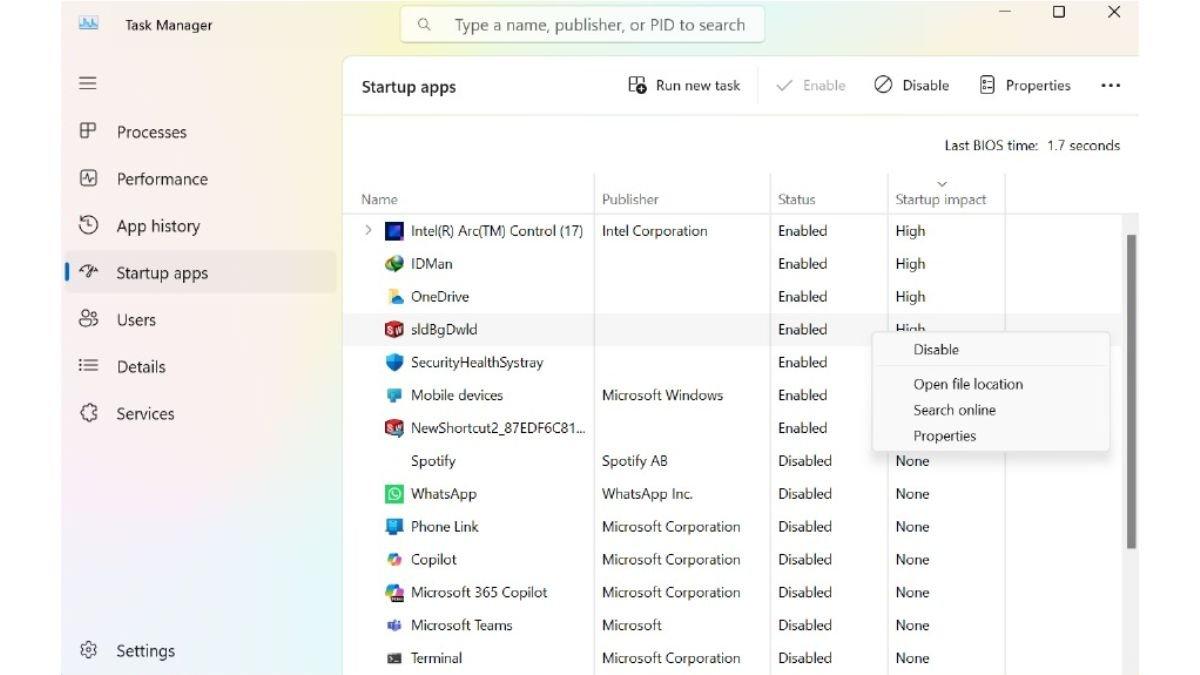
Khusus untuk laptop berbasis Windows, program atau aplikasi Startup termasuk salah satu fitur yang terbilang penting bagi pengguna.
Dalam artikel resminya, Microsoft menjelaskan bahwa program Startup adalah kumpulan aplikasi yang secara otomatis berjalan saat perangkat dinyalakan.
Meski mempermudah akses ke aplikasi tertentu, terlalu banyak program yang aktif di Startup justru bisa memperlambat waktu booting dan performa sistem secara keseluruhan.
Untuk mencegah laptop lemot karena terlalu banyak program Startup, pengguna bisa memilih aplikasi mana saja yang perlu dinonaktifkan.
Salah satu caranya yakni lewat jendela Task Manager, bisa dibuka dengan shortcut kombinasi tombol Control, Shift dan Escape atau "Ctrl + Shift + Esc".
Baca juga: 6 Cara Mengatasi Laptop Lemot yang Mudah dan Ampuh Dilakukan, Kembali Sat-set untuk Kerja
Jika belum tahu, Task Manager sendiri merupakan fitur bawaan Windows untuk memantau dan mengatur proses yang sedang berjalan, termasuk aplikasi yang aktif saat Startup.
Berikut adalah langkah-langkah untuk menonaktifkan atau mematikan aplikasi Startup lewat jendela Task Manager:
1. Buka Task Manager, lalu masuk ke tab Startup atau Startup Apps
2. Jika benar melakukannya, daftar aplikasi yang bisa berjalan otomatis saat laptop dinyalakan akan muncul
3. Perhatikan kolom Startup Impact untuk melihat seberapa besar pengaruh aplikasi terhadap kecepatan nyala perangkat
ADVAN TBOOK Celeron N100
4. Klik kanan pada aplikasi yang tidak dibutuhkan, lalu pilih opsi Disable
5. Terakhir, tutup jendela Task Manager dan restart laptop untuk melihat hasilnya
Perlu diingat, menonaktifkan aplikasi di opsi ini tidak berarti menghapusnya dari sistem.
Dengan kata lain, pengguna bisa tetap menjalankan aplikasi tersebut secara manual kapan saja ketika dibutuhkan.
axioo HYPE 5 Gen 12
Matikan Lewat Jendela Startup Apps
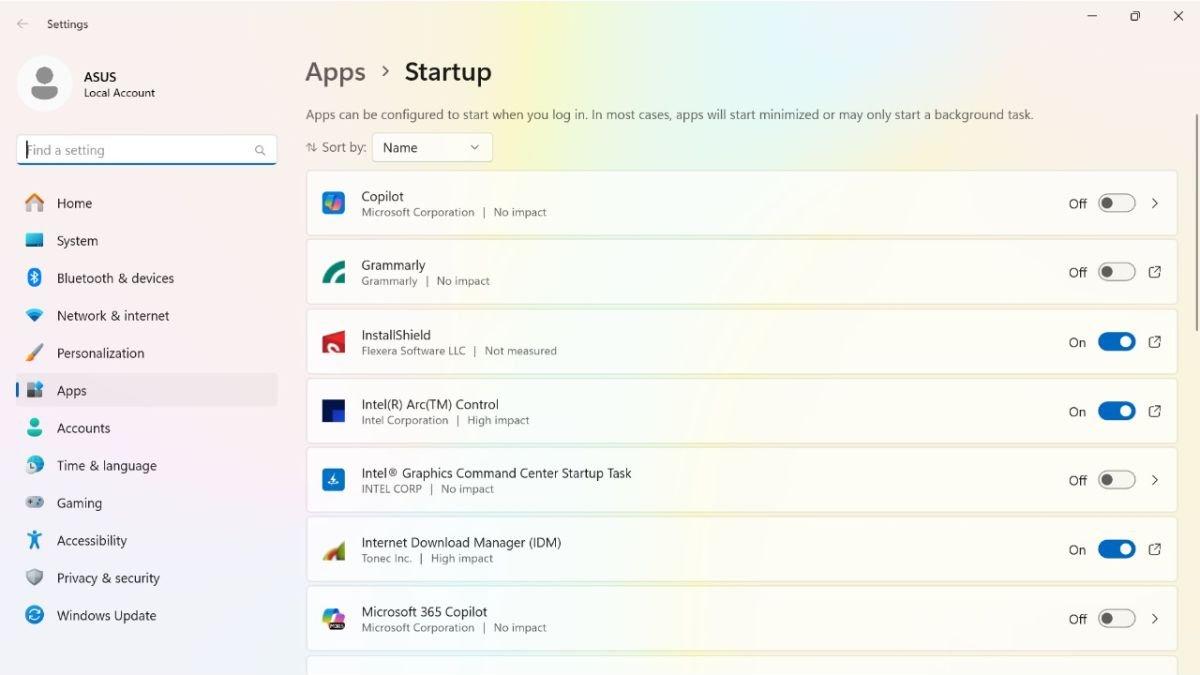
Tidak hanya melalui Task Manager, menonaktifkan aplikasi Startup bisa dilakukan dengan cara lain.
Cara yang dimaksud yakni lewat jendela Startup Apps di menu Settings atau Pengaturan Windows.
Dengan cara ini, pengguna bisa mengelola aplikasi startup dengan lebih terstruktur langsung dari pengaturan sistem.
Untuk melakukannya, pahami dan lakukan langkah-langkah berikut ini:
1. Klik tombol Start di bagian kiri bawah layar, lalu pilih Settings
ASUS Vivobook Go 14 E1404FA
2. Di jendela Settings, pilih opsi Apps
3. Kemudian pilih opsi Startup pada daftar yang tampil
Daftar aplikasi yang terpasang di perangkat akan muncul, lengkap dengan tombol On/Off di sebelah kanan masing-masing aplikasi.
Cukup geser tombol ke posisi Off pada aplikasi yang tidak diperlukan saat startup.
Setelah selesai, tutup jendela pengaturan, dan segera restart laptop untuk melihat hasilnya.
Perlukah Aplikasi Startup?
Pada dasarnya, tidak semua aplikasi perlu dijalankan saat laptop pertama kali dinyalakan.
Terlalu banyak aplikasi yang aktif di startup bisa membuat perangkat lambat untuk menyala
Sebab setiap aplikasi memerlukan sumber daya sistem seperti CPU dan ruang di disk startup.
Menurut Microsoft, masing-masing aplikasi memiliki pengaruh yang berbeda terhadap kecepatan nyala perangkat.
Pengaruh ini diukur berdasarkan waktu yang dibutuhkan aplikasi untuk menggunakan CPU dan ruang disk saat startup.
ADVAN 360 Stylus Pro
Di Windows, pengguna bisa melihat dampak aplikasi startup dengan mudah.
Caranya yakni lewat label Startup Impact yang muncul di samping tombol On/Off di pengaturan Startup Apps.
Jika laptop terasa lambat saat menyala, mulailah dengan menonaktifkan aplikasi dengan high impact.
Bila setelah itu masih terasa lambat, coba matikan aplikasi dengan medium impact.
Dengan cara ini, kecepatan nyala laptop bisa meningkat tanpa memengaruhi aplikasi yang sering digunakan.(*)
Cek Berita dan Artikel yang lain di Google News
(RamaFitra/Tribunshopping.com)


















Belum ada komentar. Jadilah yang pertama untuk memberikan komentar!